Tworzenie przepływów pulpitu przy użyciu rejestratora za pomocą funkcji Copilot (wersja zapoznawcza)
[Ten artykuł stanowi wstępną wersję dokumentacji i może ulec zmianie.]
Wprowadzenie
Tworzenie przepływów pulpitu jest teraz łatwiejsze niż kiedykolwiek dzięki funkcji Nagraj za pomocą funkcji Copilot, znanej również jako AI Recorder, w Power Automate dla komputerów stacjonarnych. Ta funkcja umożliwia tworzenie automatyzacji pulpitu poprzez udostępnianie ekranu i opisywanie zadania, które chcesz zautomatyzować, tak jakbyś tłumaczył je komuś innemu. Funkcja Nagraj za pomocą funkcji Copilot przechwytuje głos, ruchy myszy i klawiatury podczas nagrywania. Następnie przetwarza je i przekształca w przepływ pulpitu. Przed uruchomieniem przepływu można go sprawdzić, edytować i zapisać.
Ważne
- Jest to funkcja w wersji zapoznawczej.
- Funkcje w wersji zapoznawczej nie są przeznaczone do użytku w środowiskach produkcyjnych i mogą mieć ograniczoną funkcjonalność. Te funkcje podlegają dodatkowym warunkom i są udostępniane przed oficjalnym wydaniem, dzięki czemu klienci mogą szybciej uzyskać do nich dostęp i przekazać opinie na ich temat.
Obejrzyj ten krótki film, aby dowiedzieć się, jak korzystać z funkcji Nagraj za pomocą Copilot:
Wymagania wstępne
Przed użyciem Nagraj za pomocą Copilot upewnij się, że spełniasz te wymagania:
Dostępność według regionów
Obecnie Nagraj za pomocą Copilot jest dostępny tylko w środowiskach w Stanach Zjednoczonych. Dowiedz się, jak utworzyć środowisko w Stanach Zjednoczonych pod adresem Twórz środowiska i zarządzaj nimi w centrum administracyjnym Power Platform.
Dostępność według typu konta
Obecnie funkcja Nagraj za pomocą Copilot jest dostępna tylko dla użytkowników posiadających konto służbowe.c
Minimalne Power Automate dla komputerów stacjonarnych
Potrzebny jest program Power Automate dla komputerów stacjonarnych w wersji 2.48 lub nowszej. Dowiedz się, jak pobrać najnowszą wersję na stronie Instalacja Power Automate.
Tworzenie przepływów pulpitu przy użyciu rejestratora za pomocą funkcji Copilot
Aby utworzyć przepływ pulpitu za pomocą Nagraj za pomocą Copilot:
Otwórz Nagraj za pomocą Copilot:
W Power Automate aplikacji klasycznej wybierz pozycję Nagraj z Copilot, a następnie wybierz pozycję Uruchom. Jeśli ta opcja nie jest dostępna, sprawdź Wymagania wstępne.
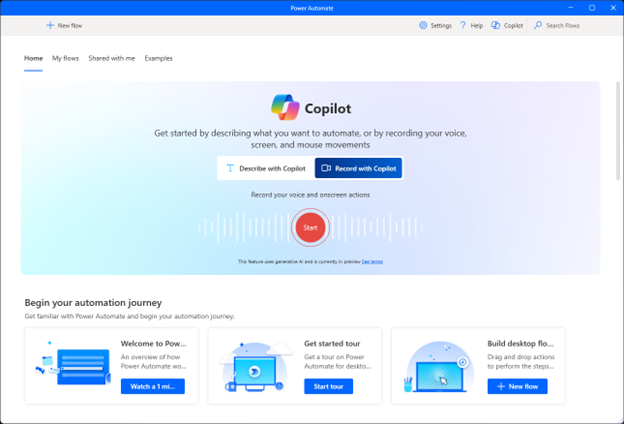
Sprawdź ekran powitalny:
Na ekranie powitalnym wyświetlane są wskazówki dotyczące korzystania z rejestratora. Wybierz przycisk Dalej, aby kontynuować.
Wybierz ustawienia nagrywania:
Jeśli posiadasz więcej niż jeden monitor, wybierz ten, na którym chcesz nagrywać. Wybierz także mikrofon i głośnik, których chcesz używać do narracji. Wybierz przycisk Dalej, aby kontynuować.
Posłuchaj wskazówek dotyczących nagrywania.
Przed rozpoczęciem usłyszysz kilka ostatnich wskazówek. Po przygotowaniu wybierz opcję Nagrywaj.
Nagraj proces:
Opisz proces, który chcesz zautomatyzować, tak jakbyś uczył kogoś, jak to zrobić. Im więcej szczegółów, tym lepsze wyniki.
Zakończ nagrywanie:
Po zakończeniu zaznacz Gotowe. Power Automate analizuje wideo, narrację i ruchy myszy w celu utworzenia automatyzacji. Proces ten zajmuje kilka minut.
Sprawdź i dostosuj:
Po wykonaniu analizy automatyzacja pojawia się w projektancie przepływów. Sprawdź go, wprowadź niezbędne zmiany i uzupełnij brakujące informacje. Gdy będziesz zadowolony, zapisz i uruchom automatyzację. Aby uzyskać więcej opcji dostosowywania, zapoznaj się z opcjami projektanta przepływów.
Często zadawane pytania
Jakie są ograniczenia Nagraj za pomocą Copilot?
Nagraj za pomocą Copilot jest dostępny tylko w środowiskach z siedzibą w Stanach Zjednoczonych dla użytkowników z kontami służbowymi lub szkolnymi. Obecnie obsługuje tylko język angielski. Ciężko pracujemy, aby wkrótce rozszerzyć wsparcie na więcej regionów i języków.
Nagraj za pomocą Copilot wymaga mówienia i wyjaśniania procesu automatyzacji. Jeśli nie zapewnisz narracji, nie wygeneruje ona automatyzacji.
Podczas nagrywania musisz wchodzić w interakcję z kliknięciami lub naciśnięciami. Samo mówienie przez ekran bez interakcji z myszą lub klawiaturą nie powoduje sugestii automatyzacji.
Jak mogę uzyskać najlepsze wyniki z nagrywania z Copilot?
Mów wyraźnie i pokazuj szczegółowo każdy krok, demonstrując proces. Poczekaj, aż ekrany załadują się całkowicie i unikaj przerw lub zakłóceń podczas nagrywania.
Gdzie mogę obejrzeć demo Record with Copilot?
Poniższe filmy wideo pokazują pokaz rekordu z Copilot:
Jakie scenariusze mogę wypróbować za pomocą Nagraj za pomocą Copilot?
Możesz wypróbować różne scenariusze, takie jak przenoszenie danych z Excela do formularza internetowego, nawigowanie po stronach internetowych i wyodrębnianie danych.
Jakie języki są obsługiwane?
Nagraj za pomocą Copilot obsługuje obecnie język angielski. W przyszłych aktualizacjach dodamy więcej języków.
Czym różni się Nagraj za pomocą Copilot od Rejestratora?
Rejestrator przechwytuje interakcje, takie jak kliknięcia myszą i naciśnięcia klawiszy, i tworzy przepływ pulpitu, który powtarza te działania. Nie przechwytuje jednak logiki, takiej jak warunki lub pętle.
Nagraj za pomocą Copilot pozwala wyjaśnić proces werbalnie podczas jego pokazywania. Następnie model AI interpretuje działania i narrację użytkownika i sugeruje automatyzację, która obejmuje warunki, pętle i niezbędne interakcje.
Dlaczego przepływ sugerowany przez Nagraj za pomocą Copilot ma brakujące akcje lub selektory UI?
Nagraj za pomocą Copilot jest w wersji zapoznawczej i stale poprawiamy jego dokładność. Jako narzędzie oparte na sztucznej inteligencji, Nagraj za pomocą Copilot zostało zaprojektowane tak, aby z czasem stawało się coraz lepsze. Jeśli napotkasz problemy, będziemy wdzięczni za Twoją opinię, która pomoże nam ulepszyć Nagraj za pomocą Copilot dla Twojego konkretnego przypadku użycia. Skontaktuj się z nami pod adresem powerautomate-ai@microsoft.com, a chętnie z Tobą porozmawiamy.
W jaki sposób system zarządza nagraniami i jakie środki są podejmowane w celu zapewnienia prywatności i bezpieczeństwa?
Podczas korzystania z rejestratora nagranie jest bezpiecznie przesyłane do chmury, gdzie model sztucznej inteligencji przekształca je w przepływ pulpitu Power Automate. Nagranie jest przechowywane tylko przez krótki okres niezbędny do przetwarzania i jest usuwane po zakończeniu przetwarzania. Maksymalne opóźnienie usunięcia nagrania z usługi w chmurze wynosi 24 godziny.
Aby chronić dane, wszystkie dane nagrań wysyłane z i do pulpitu Power Automate są szyfrowane zarówno podczas przesyłania, jak i przechowywania.
Nagrania nie są wykorzystywane do szkolenia modelu AI.
Jakie szczegóły rejestruje rejestrator podczas sesji?
Po rozpoczęciu nagrywania możesz wybrać, który ekran chcesz nagrywać i którego mikrofonu użyć. Wokół nagrywanego ekranu pojawia się kolorowa ramka. Aby uniknąć przechwytywania poufnych informacji, upewnij się, że nie są one widoczne podczas nagrywania. Jeśli przypadkowo nagrasz coś, czego nie chcesz dołączać, możesz ponownie uruchomić nagranie lub zamknąć rejestrator. W takich przypadkach nagrania nie są wysyłane do chmury w celu przetworzenia.
Rejestrator przechwytuje wideo z wybranego ekranu, dźwięk z wybranego mikrofonu i niezbędne metadane interfejsu użytkownika do utworzenia przepływu pulpitu.
Czy możesz wyłączyć nagrywanie za pomocą Copilot?
Możesz wyłączyć Copilot dla Power Automate, który również wyłącza Nagraj za pomocą Copilot. Dowiedz się więcej w temacie Włączanie lub wyłączanie Copilot w Power Automate.
Przekaż swoją opinię
Czy masz jakieś przemyślenia na temat Nagraj za pomocą Copilot? Z przyjemnością poznamy opinie użytkowników. Wyślij nam wiadomość na adres powerautomate-ai@microsoft.com. Chętnie z Tobą porozmawiamy.